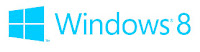
Windows 8 on joiden arvostelijoiden mielestä hankala käyttää ja alun oppimiskynnys voikin olla jyrkähkö. Olen itse kuitenkin sitä mieltä, että kyseessä on lopulta varsin hyvin toimiva käyttöjärjestelmä. Windows 8:an rakastuminen vaatii kuitenkin vähän enemmän tutustumista, mutta kun muutamia kikkoja hoksaa, osoittautuu kasi varsin ketteräksi petoeläimeksi, josta voi hyvin olla lannistamaan myös vuorileijonat. Kyllä, tuo oli viittaus johonkin.
Windows 8:ssa on erilaisia kikkoja ja temppuja joilla tietyt asiat onnistuvat helpommin ja sitten on tiettyjä hieman haudattuja ja vähemmän tunnettuja toimintoja joilla voisi saada aikaan jotain erityisen hauskaa. Tässä parhaat Windows 8-vinkit joilla käyttöjärjestelmän käyttö sujuu paremmin.
Käynnistä-valikon korvikkeen käyttö helpommin
Perinteisen Käynnistä-valikon on korvannut uusi Aloitusnäkymä, jonka avaaminen on hieman kimuranttia. Helpoin tapa on painaa Windows-nappia (se lippunamiska Ctrl:n ja Altin välissä) jolloin Aloitus-näkymä avautuu. Hiirellä näkymän saa auki siirtämällä hiiren vasempaan äärialakulmaan ja napsauttamalla tai siitämällä kursorin näytön jompaan kumpaan oikeaan kulmaan ja sitten siirtämällä kohti pystysuunnan keskipistettä.Huomaat äkkiä että näppäimistöltä Aloitusnäkymään meno on nopeita. Unohda muut keinot ja totuttele siihen. Uuden Aloitusnäkymän käyttö on itseasiassa varsin vaivatonta jos käynnistämisen tekee tällä yhdellä helpolla tavalla.
Aloitusnäkymän ryhmittely
Oletuksena ilmestyvä aloitusnäkymä ei välttämättä lämmitä, mutta sen voi onneksi mukauttaa itselleen sopivaksi. Aloitusnäkymän kuvakkeet voi järjestellä haluamiinsa ryhmiin ja ryhmät voi jopa nimetä.Tiiliä raahaamalla voit helposti luoda ryhmiä: raahaa tiili kahden ryhmän väliin ja se muodostaa oman ryhmänsä (johon muitakin tiiliä voi toki raahata). Ryhmät nimetään napsauttamalla oikean alanurkan minus-painiketta, joka zoomaa ulos. Tämän jälkeen nimettävää ryhmää napsautetaan hiiren kakkospainikkeella ja alhaalta valitaan ryhmän nimeäminen.
Ohjelmien käynnistys haulla
Avaa Aloitus-näkymä jollain aiemmin kuvaamallani tavalla. Kirjoita pari kirjainta haluamasi ohjelman nimeä ja valitse hakutuloksista Enterillä (tai hiirellä) haluamasi.Ohjelmia ei näin tarvitse selailla. Hakusanojen avulla ohjelmat löytyvät helpommin.
Asetusten haku
Unohda Ohjauspaneeli, Windowsin mukautus ja asetuksien käyttö onnistuu haulla. Voit käyttää ohjelmien kännistykseen liittyvää hakuohjetta ja valita hakutuloksista asetukset. Voit myös hakea asetuksia suoraan: aloita hakeminen pikapainikkeella Windows + W ja hakutoiminto avautuu suoraan asetuksien hakuun.Käytä näppäimistöä
Monet Windows 8:n toiminnot on mahdollisia tehdä helpommin näppäimistöllä kuin hiirellä. Esimerkiksi uutta Aloitusnäkymää voi selata nuolinäppäimillä ja ohjelmia käynnistää painamalla Enter-näppäintä. Monet Windows 8:n uusista sovelluksista pelaavat samaan tapaan mainiosti näppäimistöltä käytettynä.Windows 8:ssa näppäimistön käyttö hiiren rinnalla on oikeastaan avain käyttöjärjestelmän tehokkaaseen käyttöön. Näppäinkomentoja kannattaa oikeasti opetella muutama ja käyttöjärjestelmän käyttö alkaa tuntua oikeasti aika mukavalta.
Helpompi sammuttaminen (Charms-palkki)
Jos et käytä Windows 8:aa kosketusnäytöllä, järjestelmän sammuttaminen Charms-palkin kautta tuntuu hankalalta. Charms-palkin saat avattua helpommin painamalla pikapainiketta Windows + C.Käytä hiiren kakkospainiketta
Hiiren oikea korva on edelleen hyödyllinen! Uusissa koko näytön sovelluksissakin se tuo esiin erilaisia toimintovalikoita ja lisävaihtoehtoja.Hanki kosketusnäyttö
Tämä on niitä kohtia mistä voi tietysti sanoa "helpommin sanottu kuin tehty" mutta se ei tee tästä neuvosta sen vähemmän totuudenmukaista. Windows 8:ssa kosketusnäyttöä hyödynnetään ahkerasti ja monia pikatoimintoja ja eleitä voidaan tehdä sen avulla. Varsinkin uudet tablet-käyttöön suunnitellut Windows 8 sovellukset hyötyvät erilaisista pyyhkäisyistä ja muista eleistä melkoisesti. Uutta tietokonetta ostaessasi on ehkä siis hyvä harkita kosketusnäytöllistä mallia.Pikapääsy järjestelmänvalvoja komentoihin
Ehkä paras uusi pikanäppäin Windows 8:ssa on Windows + X. Komento avaa alalaitaan pikavalikon josta pääsee moniin tärkeisiin toimintoihin, kuten komentokehotteeseen tai laitehallintaan tai muihin järjestelmänvalvonnan toimintoihin. Saman valikon saa auki viemällä hiiren kursorin vasempaan alanurkkaan ja napsauttamalla hiiren kakkospainiketta.Ohjelmien selaaminen resurssienhallinnassa
Windowsin Aloitusnäkymän ohjelmia voi selailla myös perinteisen resurssienhallinnan kautta. Tähän on kaksi menetelmää: ensinnäkin löydät ohjelmat tietyistä kansioista resurssienhallinnassa ja/tai voit myös luoda erityisen kansion joka näyttää automaattisesti kaikki ohjelmasi.
Kaikkien käyttäjien ohjelmakuvakkeet:
C:\ProgramData\Microsoft\Windows\Start Menu\Programs
Yksittäisen käyttäjän kuvakkeet:
C:\Users\Käyttäjänimi\AppData\Roaming\Microsoft\Windows\Start Menu\Programs
Voit myös luoda pikakuvakkeen suoraan sovellusvalikkoon. Luo vaikkapa työpöydällesi uusi pikakuvake napsauttamalla työpöytää hiiren kakkospainikkeella ja valitse Uusi / Pikakuvake (New / Shortcut) ja määritä pikakuvakkeeseen seuraava komento:
%windir%\explorer.exe shell:::{4234d49b-0245-4df3-b780-3893943456e1}Näin luotu pikakuvake näyttää kaikki sovellukset resurssienhallinnassa.
Tietokoneen käynnistyessä käynnistyvät sovellukset
Uuden tehtävienhallinnan (Task Manager) avulla voi määrittää näppärästi mitkä sovellukset eivät käynnistykään tietokonetta käynnistettäessä. Komenna Ctrl + Shift + Esc, valitse Lisätietoja (More Details) (jos tarvetta, jos olet tehnyt tämän aiemmin, tehtävienhallinta pysyy laajennetussa näkymässä) ja avaa Käynnistys (Start-up)-välilehti. Turhan ohjelman automaattinen käynnistys estetään valitsemalla ohjelma napsauttamalla ja valikoimalla ikkunan alalaidasta Poista käytöstä (Disable).Tallenna kuvankaappaus
Perinteinen Print Screen painike toimii Windows 8:ssa kuten ennenkin, mutta jos haluat, voit ottaa kuvankaappauksen myös niin, että kuvankaappaus suoraan tallentuu kuvatiedostona kuvakirjastoosi. Tämä tehdään yksinkertaisesti painamalla Windows + Print Screen. Kuvakirjastossasi on nappia painettuasi tallennettuna koko ruudun kuvankaappaus.Nopeuta tietokonetta ReadyBoostilla
Jos jaloissa pyörii ylimääräinen USB-muisti jonka voit kiinnittää tietokoneeseen semipysyvästi, voit näppärästi nopeuttaa työpöydän toimintanopeutta sen avulla. Kytke muistilaite tietokoneeseen ja voit valita automaattisen käynnistymisen asetuksista ReadyBoostin. Pääset ReadyBoostin asetuksiin myös käsiksi resurssienhallinnassa: napsauta oikealla painikkeella muistilaitetta ja valitse Ominaisuudet (Properties). Valitse avautuvasta ikkunasta ReadyBoost-välilehti ja sieltä Määritä tämä ReadyBoost laitteeksi (Dedicate this...)On suositeltavaa että ReadyBoostiin omistettu muistilaite ei olisi muussa käytössä. Älä siis tallenna tiedostoja ReadyBoost-muistillesi ja alusta se ennen ReadyBoostin käyttöönottoa. Lisäksi muistitikun on hyvä olla nopeahko tai sen edut jäävät vähäisiksi. Jos käyttöjärjestelmä on asennettu SSD-levylle, ReadyBoost ei ole käytettävissä sillä se ei tarjoa mainittavaa etua SSD-levyn kanssa.
Aloitusnäkymän siirtäminen ruudulta toiselle
Jos käytössä on kaksi (tai useampi näyttö) ja avaat Aloitusnäkymän, avautuu se sille ruudulle jolle se avattiin ja se voi luonnollisesti olla väärä näyttö. Lisäikävänä kaikki täyden ruudun Windows 8 sovellukset avautuvat tuolle samalle mahdollisesti väärälle ruudulle. Voit siirtää avointa Aloitusnäkymää tai Windows 8 sovellusta pikapainikkeilla Windows + Page Up tai Page Down.Tietokoneen käynnistäminen palautukseen tai korjaustoimintoihin
Käynnistäminen erikoistiloihin onnistuu eräiden nettikirjoitusten mukaan edelleen hakkaamalla F8-näppäintä käynnistyksen aikana, mutta itse en tässä onnistunut kertaakaan. Windows 8:sta on kuitenkin pääsy muuten eri käynnistysvaihtoehtoihin. Avaa Charms-palkki ja valitse Asetukset (Settings), Muuta tietokoneen asetuksia (Change PC settings), Yleiset (General) ja täältä löydämme viimein komennon Käynnistyksen lisäasetukset (Advanced Startup) jonka kohdalta tietokoneen uudelleenkäynnistäminen vie käynnistämisen yhteydessä palautus- ja korjaustoimintoihin.Lista elämää helpottavia näppäinkomentoja
Windows-näppäin- Avaa tai sulkee Aloitus-näkymän (start). Uusi painallus palauttaa edelliseen avoimeen ohjelmaan (tai työpöydälle)
- Avaa uuden resurssienhallinnan
- Avaa Charms-valikon
- Avaa haun (Q ohjelmille, W asetuksille, F tiedostoille)
- Avaa Suorita -dialogin (Run)
- Avaa helppokäyttötoiminnot (Ease of Access)
- Avaa asetukset-alueen (Settings) Charm-palkista
- Avaa useamman näytön asetukset
- Minimoi tai palauttaa kaikki ikkunat (myös Windows+M)
- Avaa Jakaminen-palkin (Share)
- Avaa Laitteet-palkin (Devices)
- Lukitsee tietokoneen
- Avaa järjestelmätoimintoja sisältävän valikon
- Näyttää Järjestelmä-asetukset (System)
- Avaa Suurennuslasin (Magnifier) ja zoomaa lähemmäs (+) tai kauemmas (-)
- Tallentaa työpöydästä PNG-kuvan kuvakirjastoon
- Siirtää avoimen täyden ruudun sovelluksen tietokoneen näytöltä toiselle
Windows 10 on oven takana, mutta tiesitkö näitä toimintoja Windows 8:sta?
Posted by Tämä Päivä on 5. heinäkuuta 2015
Lue myös
Näin optimoit Windows 8:n käyttöön ilman kosketusnäyttöä.Korjaa Windows 8.1:n kadottamat Wlan-yhteydet
Windows 7:n parhaat kätketyt toiminnot.

.png)





Win 8 kuulostaa hiukan siltä, että taidan joutua luopumaan tietokoneen käytöstä kokonaan, kun muita vaihtoehtoja ei ole enää tarjolla. Jos töihin tulee Win 8, on varmaan aika etsiä uusia hommia, joihin ei tietokone liity mitenkään. Tai sitten vaan työttömäksi.
VastaaPoistaVoi Dreamy, Windows 8 ei ole lainkaan ikävä tuttavuus pidemmän päälle. Alkutotuttelu oli vähän hakemista, mutta tottumisen jälkeen en kyllä todellakaan ole kaivannut vanhaa seiskaa tai edeltäjiä. Välillä on hyvä opetella vähän uusia tapoja tehdä asioita.
PoistaSe kuulostaa samalta kuin opettelisi kiipeämään tikapuita ylös jalat edellä ja selkä tikkaisiin päin. Voi olla hauskaa jonkun notkean mielestä, mutta ei sovi meikäläiselle...
PoistaEmpä tiedä. Tärkein tottumista helpottava juttu on opetella käyttämään Windows-nappia näppäimistöltä sen sijaan että napsisi sitä hiirellä. Sitäkään ei ole pakko tehdä, mutta käyttö on paljon mukavampaa kun siihen tottuu. Windows 8:n logiikka on että se vähän pakottaa käyttäjiä toimimaan sillä fiksulla tavalla tekemällä vähemmän tehokkaista tavoista hieman hankalampia.
PoistaHistoria toistaan itseään. Sama keskustelut käytiin, kun siirryttiin DOSista Windows kolmoseen, siitä ysivitoseen, siitä XP:hen ja niin edelleen. Windows 8 tarjoaa paljon muitakin hyviä muutoksia kuin pelkän käyttöliittymän ja sama kommentti täältäkin eli takaisin aiempaan ei ole mitään kaipuuta.
VastaaPoistaUusi on aina huonompaa kuin vanha ja mitään uutta ei ole kiva opetella. Ja jotain muinaisista roomalaisista.
PoistaAinakin W8:n myötä täytyy kaikkien opetella näppäinyhdistelmiä, etenkin jos käyttää ilman kosketusnäyttöä.
VastaaPoistaIhan karmaiseva käynnistysvalikko, ilman lippua...
Myöskin se että W8 ei loppujen lopuksi ole vielä muuta kuin uusi käynnistä-valikko. Joka sekin on toteutettu kökösti, ajatellen vain sitä että kun Metro on nyt puhelimissa, pakko käyttää sitä myös muissa.
Seuraava käyttis on taas parempi ja Appseja on enemmän, jotka osaavat käyttää WXX liittymää paremmin.
Hieman sama kuin Vista, sekin oli hyvä kokeilu, josta syntyi W7.
Näppäinyhdistelmiä ei tarvitse opetella kuin yksi: Windows-näppäin. Sen jälkeen ei käynnistysnappia paljon kaipaa tai tarvitse ja oppii samalla sen oikeasti nopean tavan käynnistysvalikkoon (tai aloitusnäkymään pääsyyn). Muut pikanäppäimet ovat bonuksia.
PoistaKäynnistä-valikon korvaamasta aloitusnäkymästä pidän itse. Sen mukauttaminen on tässä a & o ja tekee käytöstä lopulta hyvin mukavaa. Tottumista se vaatii toki, mutta ei se lopulta käytössä oikeasti aika toimiva - varsinkin kunhan hakuja tottuu käyttämään.
Mutta on siinä raakuutta vielä, täysin totta, ja seuraava versio varmasti niitä oikookin. Vistaan en kuitenkaan vertaisi. Vista ei toiminut, kasi toimii. Se vaan on monelle pelottavan erilainen.
w7 pääsi suoraan desktopille painamatta yhtäkään muuta nappia kun poweria, ärsyttävää perseilyä tämä w8, ainoa syy minkä takia käytän pc onse että osaan käyttää hiirtä ja näppäimistöä, vain vtun urpot tarvitsee kosketus näytön, hankkikaa aivot, pidän kiinni w7 niin kauankuin vaan mahollista koska se on käyttäjä ystävällinen, eihän w8 meinannut löytää edes
VastaaPoista"oma tietokone" kuvaketta vaan tämäkin piilotettu syvälle perseeseen, niinkuin perinteinen sulje tietokone nappikin "jotta et vahingossakaan koske siihen"
Win8 on varsin käyttäjäystävällinen ja tottumisen jälkeen jopa mukavampi kuin edeltäjänsä. En tosiaan ole itse palaamassa seiskaan nyt kun kasiin olen saanut tutustuttua.
PoistaOmaa tietokone-ikoni on turha. Tehtäväpalkista löytyy kasissa Explorer-kuvake jonka alta filuihin pääsee käsiksi. Jo XP:stä asti sen on myös saanut auki Win+E pikapainikkeella. Sammutusnappi on kieltämättä hieman nihkeässä paikassa.
Kasi oikeasti toimii erittäin hyvin näpän ja hiiren kanssa eikä edellytä mitään kosketusnäyttöä. Kunhan totut painamaan Windows-nappia näppäimistöltä ja käynnistämään ohjelmat haulla, alkaa se uusi käyttis tuntumaan kivalta.
-Ez
Poista"Win8 on varsin käyttäjäystävällinen ja tottumisen jälkeen jopa mukavampi kuin edeltäjänsä."
-Win8 ei juurikaan ole uudelle käyttäjälle käyttäjäystävällinen. Piilotettuja ohjelmia ja toimintoja löytyy vaikka muille jakaa. Esimerkkinä kuinka uusi käyttäjä voi löytää piirto-ohjelman, jos ei ole koskaan windowssia käyttänyt? Olettaen ettei käyttäjä tiedä piirto-ohjelman nimeä, jotta sitä voisi etsiä. (paint)
-Käyttäjät ovat valittaneet myös mm. musiikin kuuntelu ohjelmasta koska se menee piiloon eikä sitä voi sammuttaa. Asiakirjojen katseluohjelma on myös samanlainen mutta asiakirja täyttää koko näytön eikä missään näy tehtäväpalkkia tai ruksia josta sammuttaa ohjelman. Täytynee siis taas tietää aijemmista käyttöjärjestelmistä Alt+F4-komento.
-Toinen mahdollinen mitä tapahtuu, kun mp3-tiedoston aukaisee on, että musiikin kuuntelu ohjelma aukeaa kokonäytölle ja keskellä ruutua on SUUUUURI pause-nappi, mutta ei taaskaan näy missään nappia josta sulkea ohjelma. (XP:n windowsmediaplayer taas vie voiton kirkkaasti.)
-Ez
"Omaa tietokone-ikoni on turha. Tehtäväpalkista löytyy kasissa Explorer-kuvake"
-Itselleni on sama mikä ikoni työpöydällä on kunhan sen avaamalla aukeaa ikkuna josta näkee kiintolevyt, cd/dvd asemat, kamerat ja massamuistilaitteet.
-Tehtäväpalkista ei valitettavasti löydy kuin resurssienhallinta, sammutus sekä chrome.
Omasta kokemuksesta olen tullut taas samaan johtopäätökseen kuin aijemmin vistan kanssa: Vista on lelu jossa ylimääräisiä "hienouksia" jotka tekevät käyttöliittymästä tönkön ja huonon. Jonka jälkeen Microsoft kuuntelee xp käyttäjiä ja kehittää Win7. (käyttäjät tyytyväisiä) Sitten pamahtaa Win8 ja taas on niin leluksi tehty käyttöjarjestelmä, että hirvittää. Toivottavasti Microsoft tekee pian Win9 ja siitä repii pois kaikki turha kuten tämän "Aloitus valikon". Yhtyen anonyymin lauseeseen: "w7 pääsi suoraan desktopille painamatta yhtäkään muuta nappia kun poweria" <- NÄIN!
-PG
Olen tässä eri mieltä. Windows 8 on mainio käyttöjärjestelmä ja todella näppärä käyttää kunhan sen hoksaa. Jos järjestelmää yrittää käyttää kuin Windows 7:ää, se voi tuntua hankalalta, mutta tässä onkin oleellisin juttu kasissa: se ei ole seiska. Koko käyttöjärjestelmä toimii mahtavasti kunhan sen jujun hoksaa ja niille käyttäjille jotka sen hoksaavat, seiskaan ei ole palaamista.
PoistaOn kokonaan toinen asia ketkä sen hoksaavat. Olen itse loppukäyttäjäkouluttaja ja minulla meni kaksi viikkoa tajuta mistä kasissa on kyse. Se tuntui nihkeältä kunnes lopulta huomasin käyttäväni sitä tehokkaammin ja sujuvammin kuin mitään käyttöjärjestelmää sitä ennen.
Se hoksaavatko käyttäjät onkin toinen kysymys. Jos henkilö suhtautuisi kasiin kuten iPadiin, hänelle olisi äkkiä paljon mukavampi lähteä käyttämään järjestelmää. Valitettavasti kuitenkin meillä on kaikilla painolastimme ja se on melkoisen hankalaa. On paljon mahdollista ettei peruskäyttäjille kasi aukene kunnolla.
Ysi tulee aukeamaan. Ei siksi että se olisi radikaalisti kasia parempi, vaan yksinkertaisesti siksi että kasissa esitellyt uudet asiat ovat käyttäjille tutumpia ysin tullessa markkinoille.
Mitä tulee osoittamiisin käyttöliittymän omituisuuksiin: nuo ovat ongelmia jos kasin käyttölogiikkaa ei tiedä. Esimerkiksi musiikkisoitin on hyvin helppo käyttää jos ymmärtää että kasissa alaitaan voi tuoda esiin kontrollit (pyyhkäisemällä alhaalta tai oikealla napsautuksella). Mistä käyttäjän pitäisi tämä tietää?
Kasi kertoo tämän selkeästi kun ensimmäistä kertaa tietokoneelle kirjaudutaan. Mutta kukapa niitä lukisi..? ;)
Lisättäköön vielä että Win7 ei itseasiassa ole kauheasti erilainen Vistasta. Vistan isoin ongelma oli sen raskaus ja epävakaus. Jos käyttöliittymiä katsoo, seiska on vain marginaalisesti paranneltu versio Vistasta. Kun Vistassa esiteltiin jotain uutta, se säikytti. Kun tämä uusi oli ollut markkinoilla hetken, seuraavassa käyttöjärjestelmässä se uusi ei ollut enää niin pelottavaa.
Poista"Kasi kertoo tämän selkeästi kun ensimmäistä kertaa tietokoneelle kirjaudutaan."
PoistaMutta, mutta, mutta.... Ensimmäistä kertaa aukaisin win8, asetin kieliasetkset ja käyttäjäprofiilin. Windows kirjaa minut koneelle ja saan eteeni suoraan "Aloitus" ikkunan.
Ja *POFF* olen ymmälläni. Mikäs tämä tälläinen on?
Katsoin ja etsin jos koneen mukana olisi tullut jonkinlaista win8 starter manuaalia tai edes jotain joka kertoisi miten tämä uusi win8 nyt eroaa ja mitä tulisi tietää/ottaa huomioon. Mutta ei.
"Vistan isoin ongelma oli sen raskaus ja epävakaus."
Vista kyllä pyöri hyvin kun omistin pelikoneen tämän käyttiksen aikana. Mutta minusta hermoja raastavaa oli se sovellusten hyväksyminen: Kyllä haluan jatkaa, Kyllä haluan jatkaa, Kyllä haluan jatkaa, Kyllä haluan jatkaa, Kyllä haluan jatkaa ja 5 hyväksymisen sekä järjestelmänvalovjan oikeuksien vahvistamisen jälkeen Vista vasta salli sovelluksen käynnistyä.
ps. hienoa että otit vertauskuvaksi Ipadin :D sekin on sellainen vehje joka kerää mielipiteitä niin 50/60.
Sama kuin kumpi on parempi linux vai xp?
Kun ensimmäistä kertaa kirjaudut tietokoneelle, ennen uuden aloitusnäkymän näkyville tuloa, Windows näyttää suhteellisen selkeän läpikäynnin miten reunoista saa niitä uusia kummia palkkeja esiin. Siinä näytettävät perusperiaatteet helpottaa kummasti täyden ruudun sovelluksien käyttöä.
PoistaSe yksinkertaisuus muuten on suhteellista. Väitän että vasta-aloittajalla on kasin kanssa paljon helpompaa kuin aiempien Windows-käyttisten. Kokenut käyttäjä voi olla toista mieltä, mutta siinä onkin kyse aiempien ympäristöjen vaikutuksesta.
Käyttöperiaatteeltaan Windows 8 on oikeasti todella simppeli kunhan sen Windows-näppäimen käytön tajuaa ja aloitusnäkymää oppii mukauttamaan. Jos vanhan perään haikailee ja manaa ettei voi tehdä asioita samoin kuin XP:ssä, menee hakoteille. Uusi käyttis, uudet työmallit.
eiköhän kohta lähdetä vielä tekemään seuraavaksi äänitoiminnoilla toimivaa windowssia/pelejä (puhutaan siis mikkiin), sanot ääneen tyyliin "tapa toi" ja peli on pelattu läpitse, on siinä varmaan mykillä hauskaa? nämä toimii vaan sillain että neon valinnaisia eikä ole tälläin pakko pullaa, eli saat valita perinteisen windowssin tai jos olet täys urpo niin lääpi ruutua ja huuda mikkiin
VastaaPoistaEn oikein ymmärrä miten kosketusnäyttö on jotenkin "urpompi" ohjausvaihtoehto kuin hiiri? Molemmissa on ongelmansa ja puolensa.
PoistaLisäksi toi "tapa toi"-kommentti voitti blogini "Tahattomasti hauskin kommentti ikinä" kilpailun! Onnea!
Hohhoijjaa... työpikalleni tupsahti tuo parjattu 8.
VastaaPoistaJotenkin oikeassa hiiri-kädessäni on aina jokin kramppi,kun pitäisi saada se "oikea palkki" näkyviin.Kulmaan viedessä saan hakea sitä useasta kohdasta,ennenkuin se näyttäytyy.Turhaudun...noh tämän jutun luettuani olen valmis kokeilemaan tuota lippu-näppäintä.Siitä en nähnyt missään vinkkiä kasia opetellessani,joten kiitos tästä sivusta.Ehkä olen sitten parempi ihminen ,kun lippu hallussa?
Olkaatte hyvät, mukavaa jos kirjoittelustani on apua siunaantunut. Oikean palkin saat muuten pikanäppäimellä Windows + C näkyviin helpommin.
PoistaKiitos hyvästä ohjeesta.:D
VastaaPoistaOlkaaten hyvä!
PoistaSaako kysyä... Tää W8 vaatii mua toistuvasti valitsemaan selaimen, jolloin siis koko ruutu on täynnä kysymystä ja koska en halua valita, joudun taas siirtymään aloitusvalikon kautta nettiin. Mitä ihmettä tää on?! Eniten raivostuttaa, kun tuo tapahtuu sattumalta kesken rentouttavan surffailun. Miten tulisi toimia, jotta pääsisin siitä eroon? Kiitos etukäteen, jos joku ehtii reagoida tähän elämääni varjostavaan asiaan. Ja kiitos ikkunanäppäimen opettamisesta!
VastaaPoistaTämä kuvaus ei ollut aivan kattava, joten en ole varma puhutko esimerkiksi selaimen valinnasta vai oletusselaimen valinnasta.
PoistaTästä voi olla apua jos selaimen valintaruudusta on kyse:
http://answers.microsoft.com/en-us/ie/forum/ie10-windows_8/browser-choice-keeps-popping-up-when-i-sign-into/04613ded-c608-4bf2-915d-db3d8d29aa7a
Heippa! Osaatko sanoa mitään tästä, että tallentuuko siis _kaikki_ mitä koneella tekee niin jonnekkin Windowsin bittiavaruuteen? Esim. kaikki valokuvat mitä koneelle siirrän? Vähän epäilen tuota kuvakirjasto asiaa, että tallentuvatko sieltä jonnekin windowsille.. Koneen käyttäjänä kaipaisi kuitenkin yksityisyyttäkin, eikä kaiken tarvitsisi levitä ihan mihin vaan, juurikin kaikki omat henkilökohtaiset valokuvat, tiedostot, musiikit, videot jnejne.
VastaaPoistaKaikki mitä tallennat Skydrive-palveluun tietokoneesi lisäksi Skydrive-verkkopalveluun. Muualle tallennetut tiedostot eivät tallennu muualle kuin tietokoneellesi.
PoistaVihasin ennen kasia, pari kesää sitten töissä kokeilin jotain esi-astetta. vihasin sitä samoista syistä kuin kaikki vihaa. on hankala ja ihan kuin vista ja tää kertoo kaiken käyttäjästä microsoftille jne jne. seiska on oikeasti hyvä käyttis, samoin xp. olen aloittanut koneitten kanssa touhuamisen about ´80 luvulla, olen ollut it alalla 15vuotta. ajatus heräsi että pakko opetella kasia käyttämään jotta voin korjata ja neuvoa asiakkaille sen käyttöä, ammattitaidon vuoksi. Tänään asensin kasin. 8 tuntia käyttöä ja en palaa enää aiempiin. nuo sun vinkit oli hyviä, kiitos. huomasin nopeimman tavan oppia win 8: jättää sen asennevamman pois ja katsoo sitten avoimin mielin että miten tämä on kasattu ja mistä löytyy mitäkin niin huomaa miten paljon nopeammin KÄYTTÄJÄ toimii kuin ennen, järjestelmänä samaa teholuokkaa mitä seiska. Muokkaamalla asetuksia saa kasista väännettyä oman näköisensä, samoin kuin aiemmissakin windowseissa ja linuxeissa ja maceissa jne jne.
VastaaPoistaKasi vaatii juuri tuota avointa mieltä kokeilla. Se on todella mukava käyttis kunhan siihen pääsee sisään, mutta se sisäänpääsy tuntuu olevan eräille varsin hankalaa. Avoin mieli on vaikea tila mihin päästä, varsinkin jos on totuttu haukkumaan Microsoftia paholaisen kätyriksi.
PoistaPääsääntöisesti mikä tahansa on perseilyä jos ei jaksa perehtyä tai ole siihen kapasiteettia. Vastaavasti mikä tahansa käyttis toimii loistavasti kun käyttäjä tietää mitä tekee.
VastaaPoistaAina on niitä jotka marisevat uudesta siitä ja tästä kun eivät itse vaivaudu opettelemaan.. Fillarikin on ikävä kapistus, jos sill äei osaa ajaa.. ;)
Niinpä. Seuraavan Windowsin version kohdalla riittävä määrä jengiä on hoksannut käyttöliittymän toiminnan ja siitä ei valiteta. Sitten hehkutetaan miten Microsoft on "korjannut" käyttöliittymänsä.
PoistaKasi tuntuu toimivan oikein hyvin kosketusnäytöltä ja sillehän se on suunniteltukin. Mutta hiiren ja näppimistön kanssa tulee ongelmia. Typerää poukkoilua metron ja työpöydän välillä. Ja todellakin kysmymys, mistä tämän voi sammuttaa, on aiheellinen. Hölmöä on syytellä käyttäjiä tyhmiksi tai "hoksaamattomiksi", kuten Ez asian ilmaisi. Todellakin paketin mukana pitäisi tulla opaskirjanen, jotta pääsee alkuun kasin käytössä.
VastaaPoistaOhjelmallinen ohje tuleekin, harva vaan viitsii lukea niitä.
PoistaMinulla toistuu sama ongelma. Laitan huomaamattani jonkin pikatoiminnon päälle, enkä sitten enää voi kirjoittaa normaalisti. Esim. jos kirjoitan kirjaimen F, windows antaa suoraan hakupalkin. Pelkkä F toimii siis kuten ennen ctrl+F. Miten tämän valinnan saa pois, ettei aina tarvitsisi sammutta konetta?
VastaaPoistaKuulostaa näppäimistön ongelmalta äkkiseltään. Joskus "pohjaan jumiutuneet näppäimet" saa korjattua painamalla kyseistä näppäintä pari kertaa, esim. jos tietokone reagoi koko ajan niin kuin Ctrl olisi pohjassa, paina Ctrl-näppäintä kerran tai pari ja se saattaa korjautua.
PoistaEdulliset perusnäppäimistöt tekevät tuota suhteellisen usein.
Jos muuten tarkoitat että Windows 8:n aloitusnäytössä kirjoittaminen avaa haun, siinä ei ole kyse virheestä. Aloitusnäytön haku avautuu automaattisesti jos aloitusnäytöllä painat mitä tahansa kirjainta.
Kiitos vastauksesta! Sama ongelma jatkuu edelleen. Ctrl-näppäimen naputtaminen ei ole auttanut. Nyt kirjoitan tätä vanhalla pöytäkoneella, kun talvella ostamani Packard Bellin kannettava on taas "kirjoituskelvoton". Yritin katsoa Forecan sääennusteen, mutta f:n ja muut ctrl-komentokirjaimet saa kirjoitettua vain kopioimalla. Käytännössä melko mahdotonta käyttää tuollaista tietokonetta. Vika on mielestäni win8 järjestelmässä.
PoistaTuon voi aiheuttaa lähinnä ongelmat näppäimistössä tai näppäimistön ajureissa. Jälkimmäiset ovat aika harvinaisia, mutta mahdollisia. Laitehallinnasta (Device Manager) kannattaa uudelleenasentaa näppäimistön ajuri. Jos siitä ei ole apua, voi kyse olla muualta tulevasta ongelmasta. En epäile Windows 8:a syypääksi sillä se käyttää jokseenkin samoja näppäimistöajureita kuin edeltäjänsäkin.
PoistaSitten on mahdollista että näppäimistö on vaan hajonnut ja Ctrl-näppäin reagoi yliherkästi esimerkiksi aina kun lähettyvällä oleva näppäin on painettuna pohjaan.
Aiemmissa Windowseissa (edellinen käyttikseni oli XP) oli niin, että jos resurssienhallinnassa rastitti tiedoston, valinta häipyi seuraavaa rastittaessa, ellei siis painanut samalla Ctrl. Nyt Windows8:ssa edelliset valinnat säilyvät. Ennen kuin tuon huomasin, tulin epähuomiossa poistaneeksi monta tiedostoa, kun tarkoitus oli poistaa vain viimeksi valittu.
VastaaPoistaOnko jossain asetusta, että vain ja ainoastaan viimeksi rastitettu säilyy valintana, kun tuntuu tuo aiempien käyttisten systeemi menneen niin selkäytimeen, että poisoppiminen kestää liikaa - ja sinä aikana liikaa tulee vahinkopoistoja?
Huomaa että voit nytkin valikoida tiedostoja vanhaan tapaan napsauttamalla itse tiedostoa raksin sijaan. Silloin aiemman valinta häviää itsestään.
PoistaJos raksit haluaa poistaa, avaa Resurssienhallinnassa ollessasi Näytä-välilehti ja poista sieltä ruksi kohdasta Valintaruudut (View/Item Check Boxes).